下载Arduino
对于一些开发者来说,Arduino开发较为不方便,不管从代码的阅读性、开发效率等等方面,vs code都要优于Arduino IDE开发,而且vs code开发可以使用插件,比如一些AI代码插件,可以加快开发速率,本文章仍然需要安装Arduino IDE,只不过具体开发是在vs code 中进行,在vs code 中可以对开发板的选择,程序烧录下载编程以及实现串口调试的功能。
推荐安装低版本 Arduino,当前使用Arduino版本1.8.19,不建议使用V2.0以上版本。
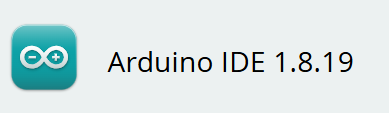
由于arduino软件自带的是Arduino自己的开发板库文件,而自己学习使用的是ESP8266开发版,需要现在ESP8266的库文件,不然无法编译程序。
软件会放在最下面。
vs ceode安装插件
安装下列插件
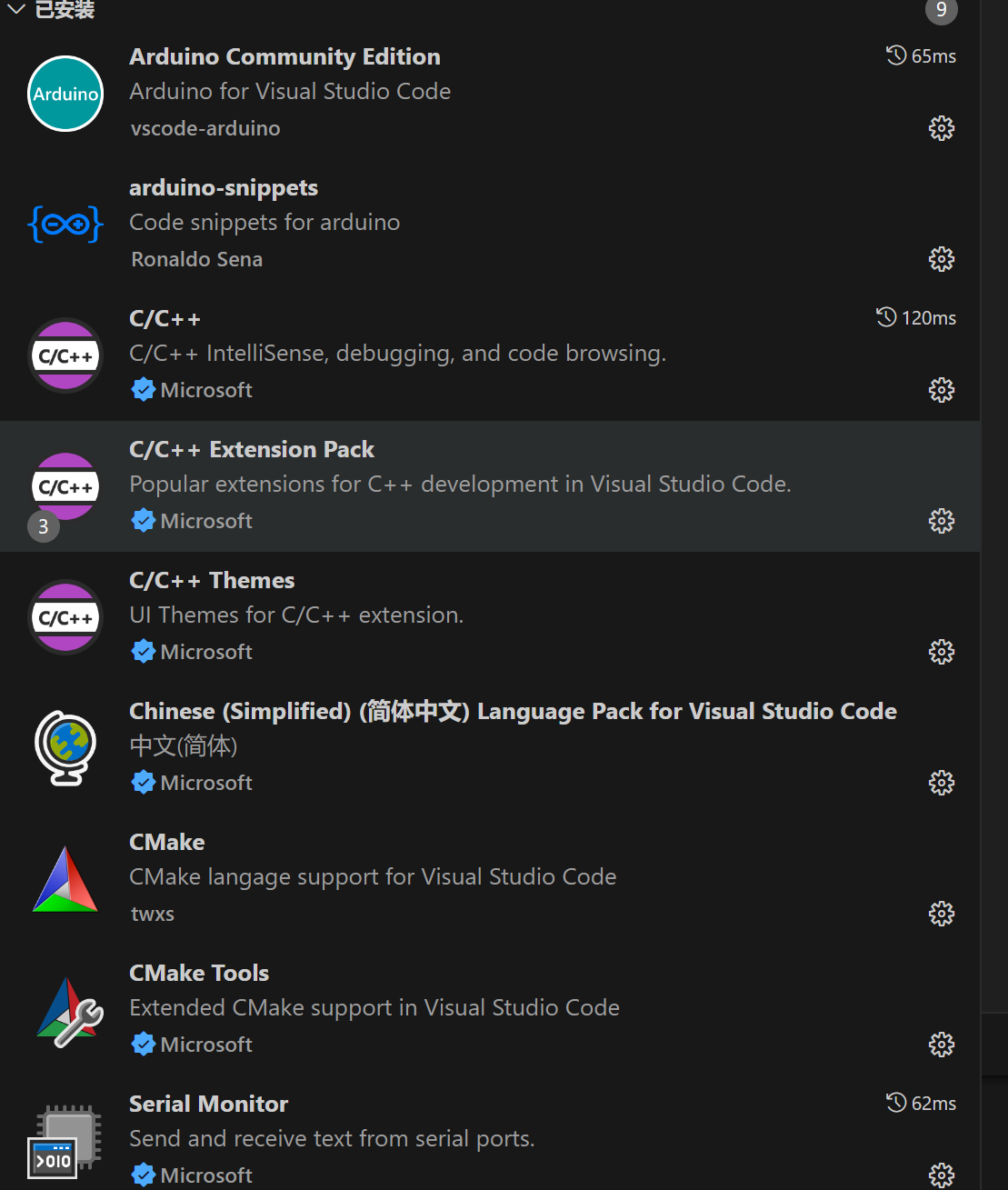
拓展设置
点击Arduino Community Editionv0.7.2预览版插件齿轮,进入拓展设置,配置arduino的安装目录,这个目录就是arduino的安装根目录(可以看到arduino_debug.exe)
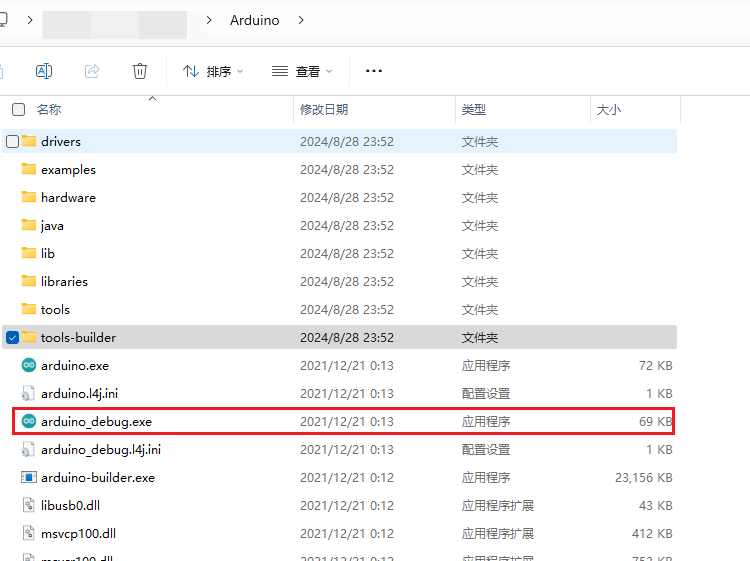
在Path 字段配置即可。

配置command Path
arduino_debug.exe
设置启动自动补全
最后,点击下图右上角的文件图标之后,会进入一个编辑页面,在下图的位置中插入如下代码:"C_Cpp.intelliSenseEngine": "Tag Parser"
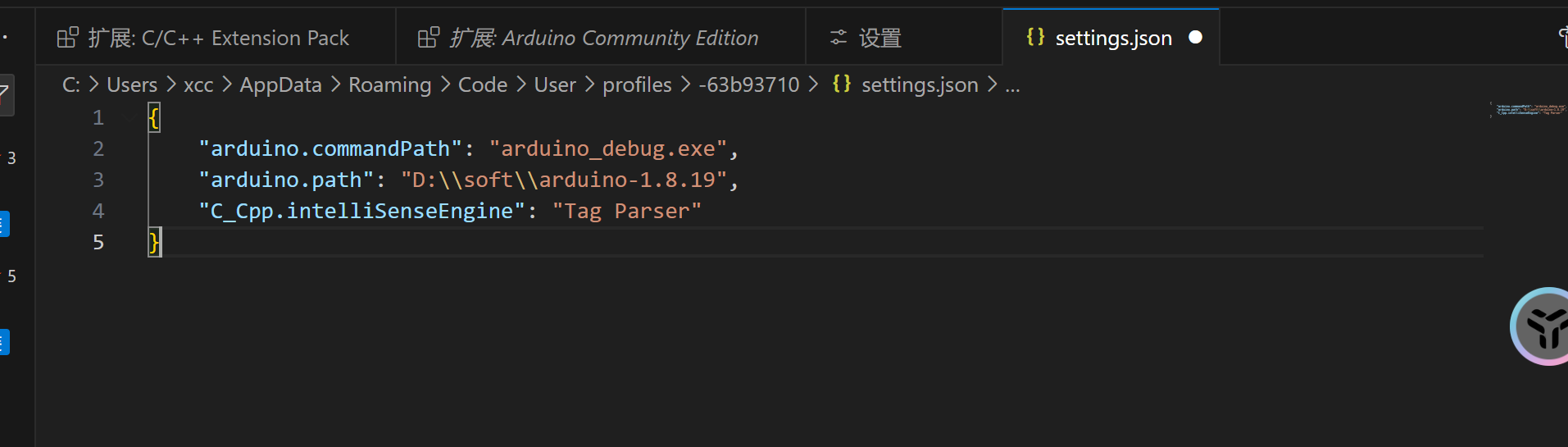
{"arduino.commandPath": "arduino_debug.exe","arduino.path": "D:\\soft\\arduino-1.8.19","C_Cpp.intelliSenseEngine": "Tag Parser"
}程序下载测试
在任意位置新建一个后缀为 .ino 的文本文件,使用 VS Code 打开,并编写
void setup() {pinMode(LED_BUILTIN,OUTPUT);
}
void loop() {digitalWrite(LED_BUILTIN,HIGH); delay(1000);digitalWrite(LED_BUILTIN,LOW); delay(1000);}连接开发板,当前使用 ESP8266 开发板,选择对应串口,最后选择下载方式,ESP8266默认串口下载,无其它下载方式。

点击右上角图标下载程序
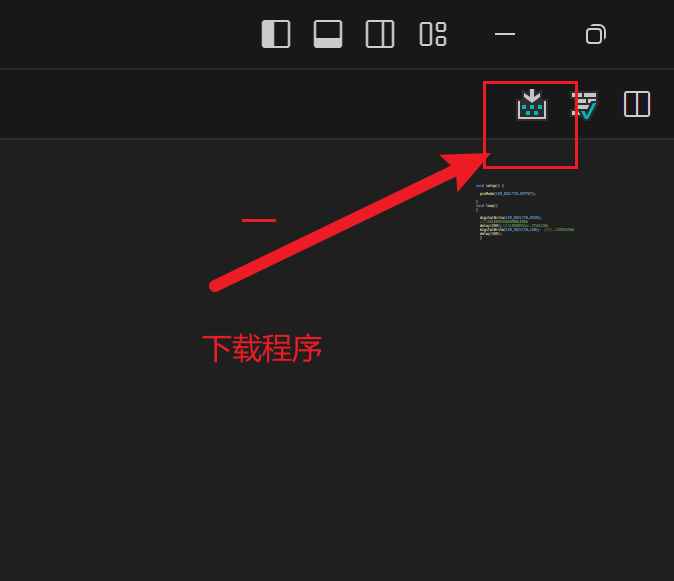
出现下载进度,当进度到 100%表示下载成功
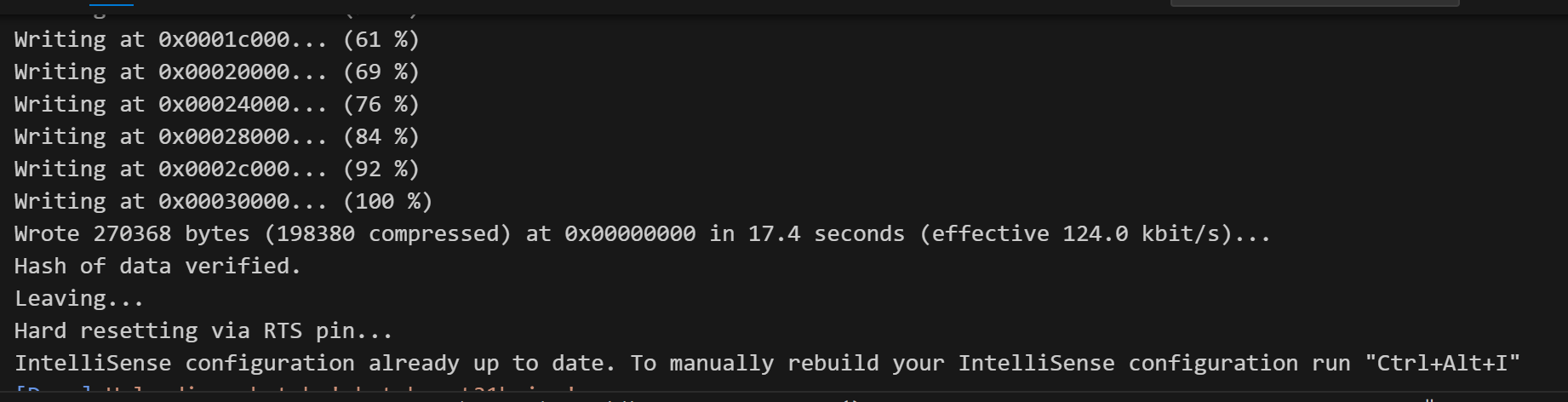
下载成功之后,ESP12F 模组的板载指示灯会以 1s 的频率闪烁。
- 自定义字体图标按钮的封装与实现(EF类))














)



